Мы рассмотрели процесс установки FreeScout. Давайте теперь пару слов о настройке. Это очень просто. Даже не знаю зачем я вообще об этом рассказал. :)
В прошлой записи мы остановились на том, что открыли форму входа. Заполняем данные от нашего пользователя и попадаем внутрь нашего интерфейса.
Содержание
Настройка системы
Переходим в Управление -> Настройки
Тут заполняем название компании и выбираем права наших будущих агентов, также я не очень люблю, когда система имеет какие-то ярлыки о себе это лишняя информация для пользователя, который оставляет тикет. Поэтому я отключаю такие упоминания.
Далее перейдем в пункт Настройка почты
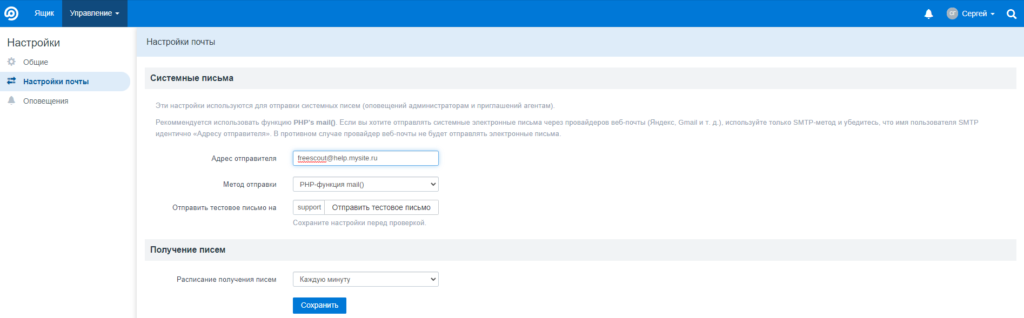 Тут нам необходимо настроить ящик для отправки системных писем, которые приходят в случае ошибок системы, получения писем. Я рекомендую использовать отдельный ящик и по SMTP отправлять. К сожалению, этот пункт каждый должен пройти самостоятельно. Под каждый почтовый хостинг не напишешь.
Тут нам необходимо настроить ящик для отправки системных писем, которые приходят в случае ошибок системы, получения писем. Я рекомендую использовать отдельный ящик и по SMTP отправлять. К сожалению, этот пункт каждый должен пройти самостоятельно. Под каждый почтовый хостинг не напишешь.
Обязательно проверьте, что тестовое письмо приходит.
Далее переходим в пункт Оповещения
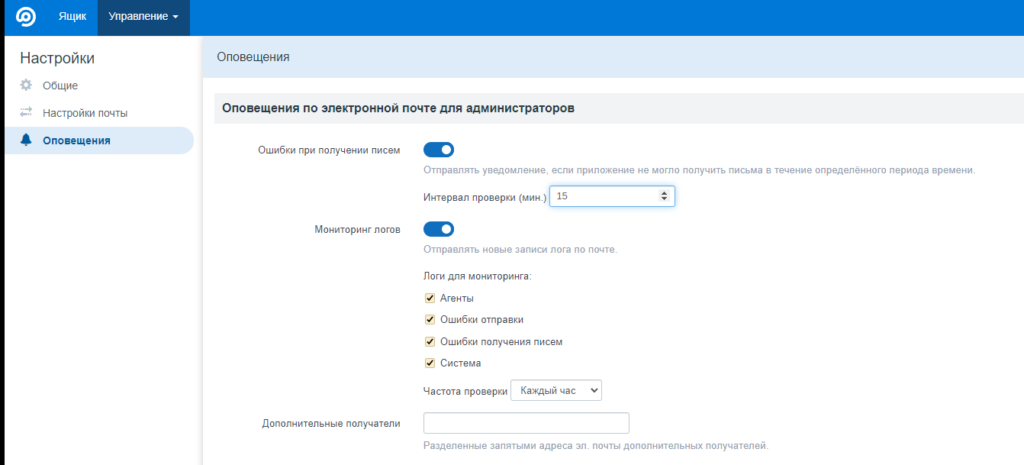 Первый раздел предлагает настроить частоту проверки, мониторинг логов и настроить дополнительные ящики для отправки. Тут тоже каждому надо выбрать оптимальные для себя настройки.
Первый раздел предлагает настроить частоту проверки, мониторинг логов и настроить дополнительные ящики для отправки. Тут тоже каждому надо выбрать оптимальные для себя настройки.
Ниже мы можем настройки какие уведомления по умолчанию настроены у наших агентов, которых мы будем добавлять.
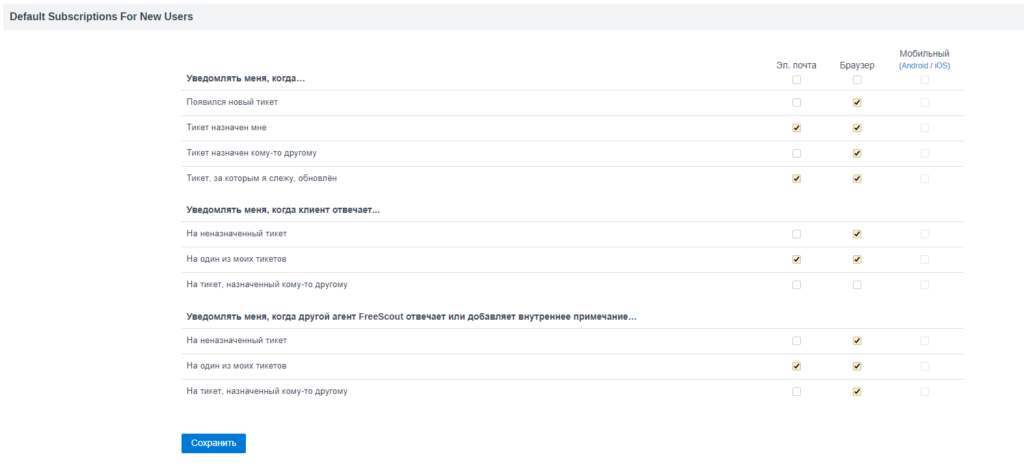 Ну тут тоже, каждый настроит под себя.
Ну тут тоже, каждый настроит под себя.
Добавление агентов
Для добавления агентов переходим в раздел Управление -> Агенты и нажимаем кнопку добавить агента.
Небольшое примечание. Ящик агента в последствии не может быть добавлен, как ящик, который работает для сбора тикетов.Есть две роли пользователей. Агент и Администратор. Администраторы могут добавлять новых агентов, имеют доступ ко всем добавленным ящикам и ко всем настройкам, для агентов мы сами указываем им разрешения.
Заполняем ФИО, электронный ящик агента и отправляем письмо приглашение (если чекбокс отжат, то мы сами забиваем пароль).
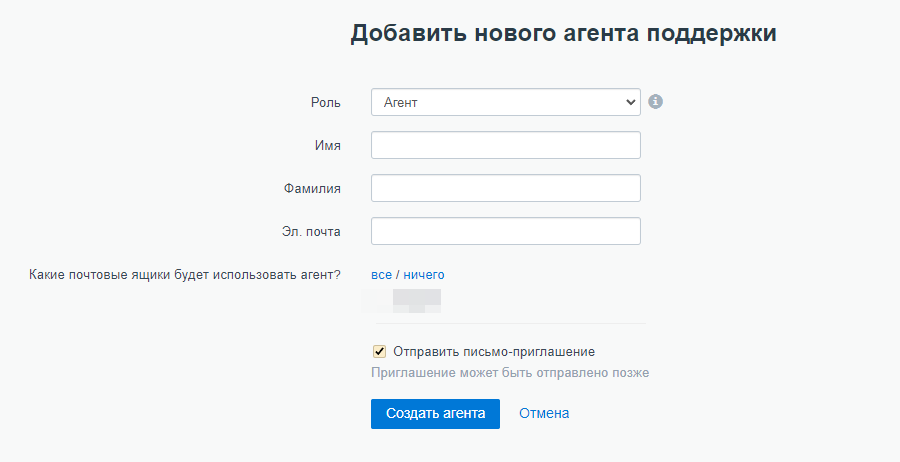 После нажатия кнопки Создать агента мы попадаем в расширенные настройки профиля агента.
После нажатия кнопки Создать агента мы попадаем в расширенные настройки профиля агента.
Я рекомендую заполнить все поля для агента, должность, телефон (рабочий) и даже можно добавить фотографию. Это пригодиться нам дальше. В пунктах Разрешения и Уведомления всё нативно и понятно, там всё опционально под каждый отдельный случай.
Настраиваем ящик
Для настройки нашего ящика, куда поступают тикеты мы должны перейти в пункт Управление -> Ящики и нажать на кнопку новый ящик.
Заполняем название и вбиваем наш email, устанавливаем права на доступ.
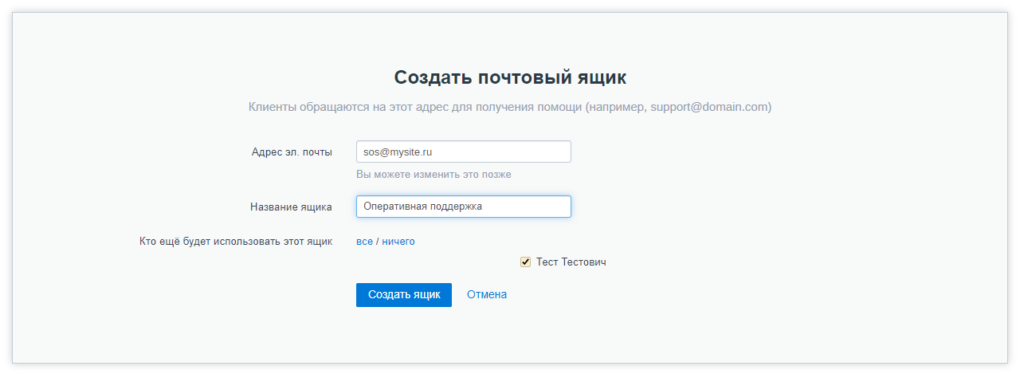 Далее нас отправляют на настройки ящика.
Далее нас отправляют на настройки ящика.
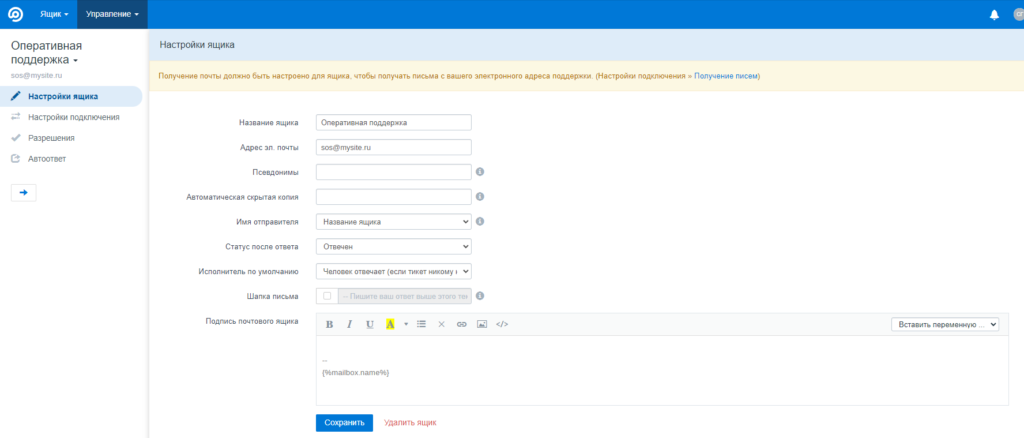 Заполняем необходимые поля. Тут тоже довольно опционально. Хочется отметить, что разработчики из FreeScout дали нам возможность сделать гибкие подписи. Мы можем подставлять значения переменных, что даёт возможность привести к одному внешнему виду подпись с ответом наших агентов. За это отдельный респект. Именно для этого мы заполняли поля у Агентов.
Заполняем необходимые поля. Тут тоже довольно опционально. Хочется отметить, что разработчики из FreeScout дали нам возможность сделать гибкие подписи. Мы можем подставлять значения переменных, что даёт возможность привести к одному внешнему виду подпись с ответом наших агентов. За это отдельный респект. Именно для этого мы заполняли поля у Агентов.
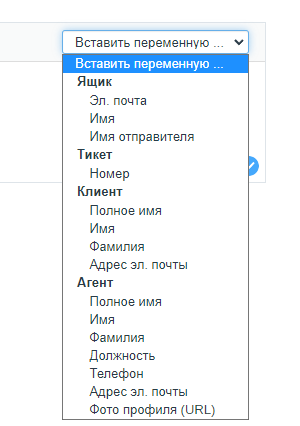 Далее переходим в пункт Настройка подключения. Тут мы заполняем данные для отправления ответов на наши тикеты и получения. Тоже довольно опциональная штуковина.
Далее переходим в пункт Настройка подключения. Тут мы заполняем данные для отправления ответов на наши тикеты и получения. Тоже довольно опциональная штуковина.
В пункте Разрешения всё очень понятно и интуитивно.
В пункте Автоответ мы можем настроить автоматический ответ на наши тикеты. Кстати, там тоже есть переменные. Очень гибко можно написать ответ под себя.
Итог
Вот и вся настройка базовой работы FreeScout. Всё очень просто, быстро и вкусно.
Обновление
Когда выходит новое обновление, то мы переходим в Управление -> Система и в статусе системы нажимаем на Обновить, далее система попросит сделать бекап всего и вся и сама всё обновит.
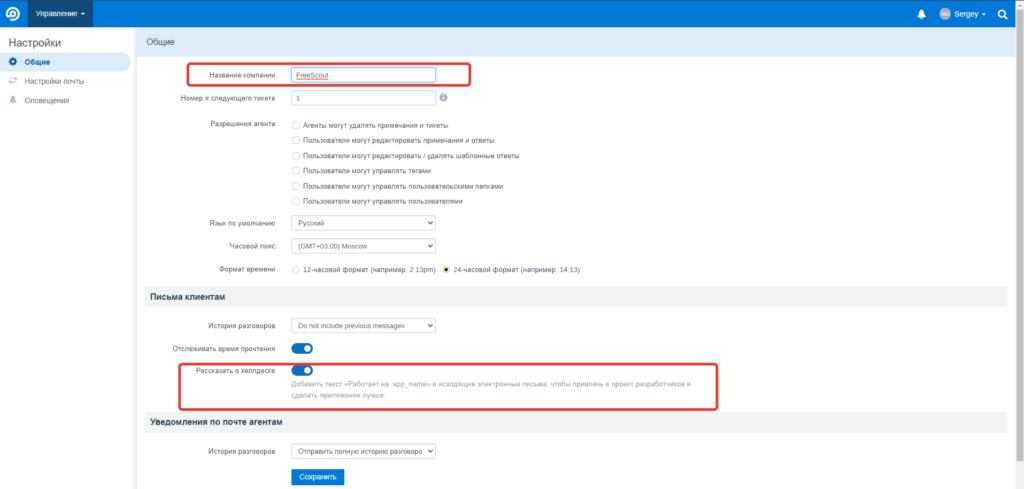
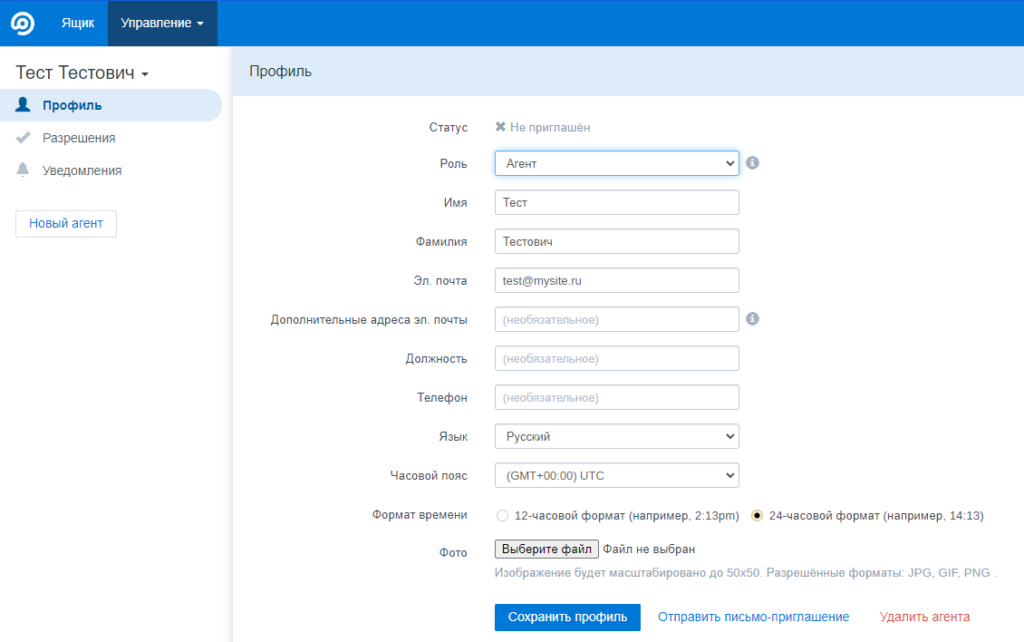
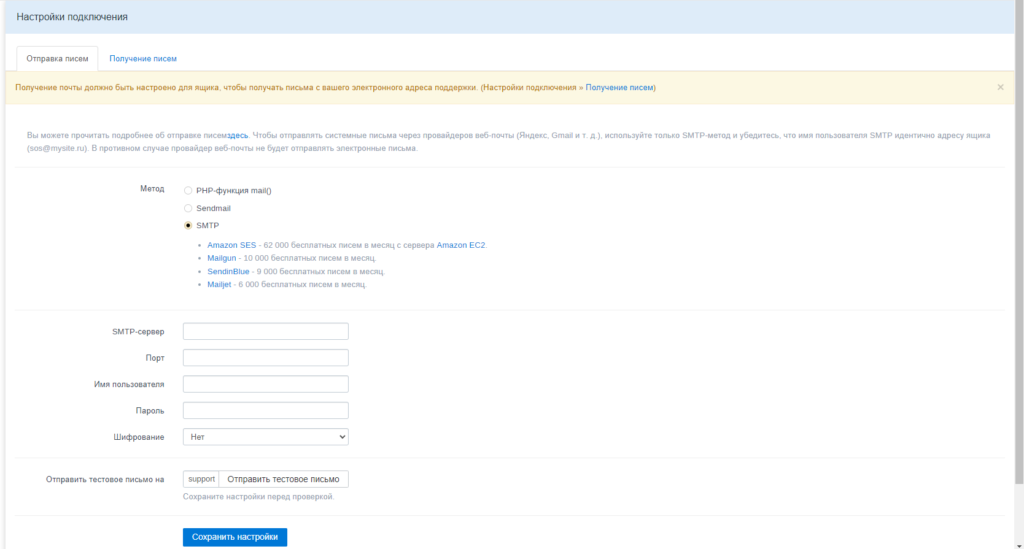
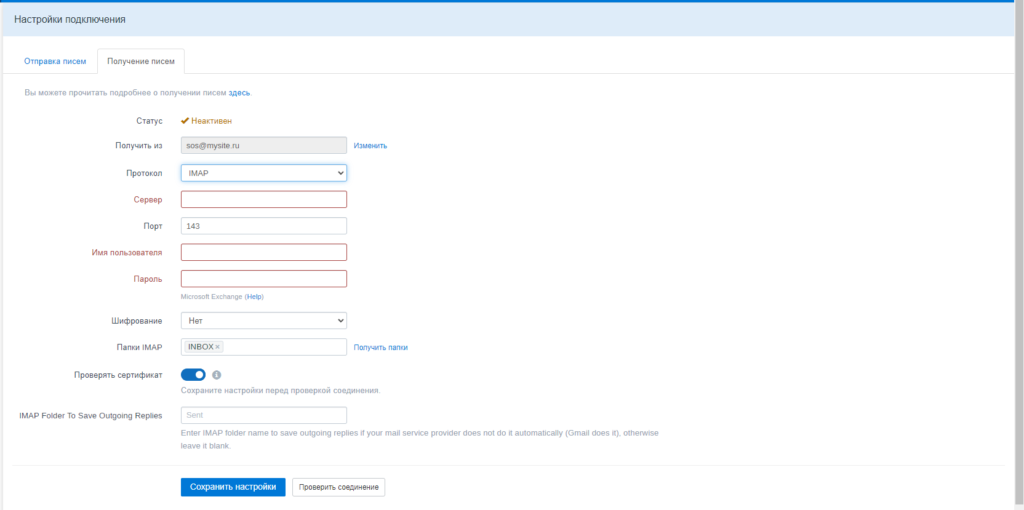
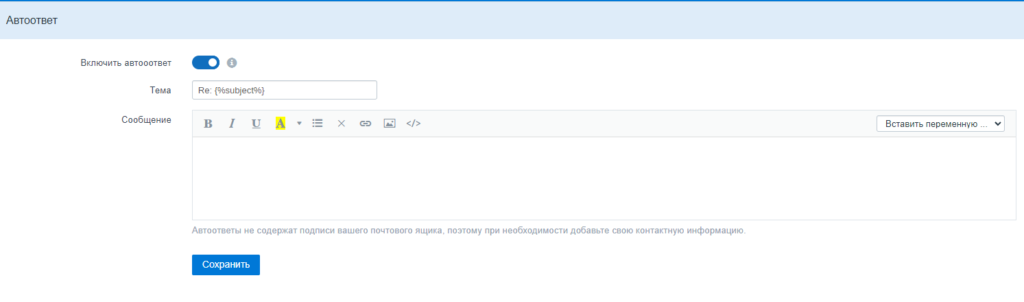



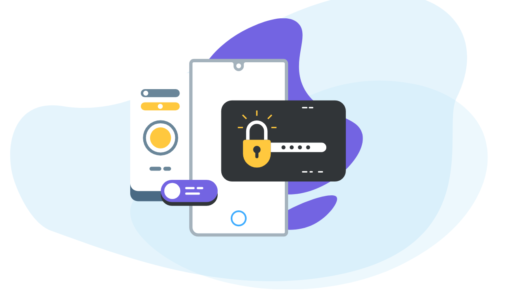

не понятно как сама работа происходит. как пользователю сообщить о проблеме? как тикет появляется
И что дальше с этим делать? Заявки то как получать? На почту присылают ок, но система письма не видит.
В этой системе бесплатная только оболочка, в которой есть только мэйлбокс. Всё остальное действительно нужное для работы тикет-системы в виде ПЛАТНЫХ модулей! Ловушка ;)
Подскажите, пожалуйста. После установки вот такой интерфейс. Любой браузер. На самом сервере (где установлен) отображается нормально.
Здравствуйте.
Подскажите, пожалуйста, почему не уходят ответы на тикеты?
Куда смотреть?
В логах статус “Принято к доставке“.
При этом все настройки выполнены. Тестовые письма уходят.
При подключении free scout все письма в почте автоматически становятся прочитанными. Как поправить ?